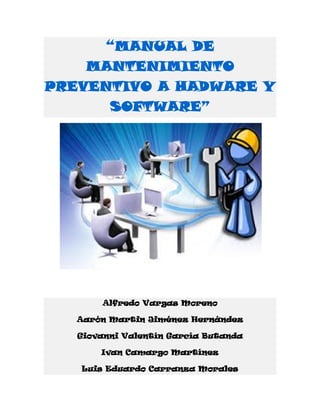
Manual de mantenimiento preventivo a hadware y software
- 1. “MANUAL DE MANTENIMIENTO PREVENTIVO A HADWARE Y SOFTWARE” Alfredo Vargas Moreno Aarón Martin Jiménez Hernández Giovanni Valentín García Butanda Ivan Camargo Martínez Luis Eduardo Carranza Morales
- 2. INTRODUCCIÓN El mantenimiento preventivo es el destinado a la conservación de equipos o instalaciones mediante realización de revisiones y reparaciones que garanticen su buen funcionamiento y fiabilidad, el mantenimiento preventivo se realiza en equipos en condiciones de funcionamiento. El primer objetivo del mantenimiento es evitar o mitigar las consecuencias de los fallos del equipo, logrando prevenir las incidencias antes de que estas ocurran. Las tareas de mantenimiento preventivo incluyen acciones como cambio de piezas desgastadas, cambios de aceites y lubricantes, etc. El mantenimiento preventivo debe evitar los fallos en el equipo antes de que estos ocurran. Este manual contiene material el cual te va a hacer muy útil, para mantener tu PC en buen funcionamiento y en bunas condiciones. Contiene como hacer mantenimiento a la unidad central, mantenimiento a periféricos, respaldo de información, como desfragmentar unidades de almacenamiento, corregir errores lógicos en unidades de almacenamiento y depuración de archivos. OBJETIVO Saber cómo darle manteamiento preventivo a nuestra PC. Conocer detalladamente cómo se hacen cada una de las actividades en la PC para darle mantenimiento.
- 3. ÍNDICE PÁGINAS Mantenimiento a la unidad central…………………………………………….. 4-6 Mantenimiento a periféricos…………………………………………………….. .7-8 Respaldo de información………………………………………………………… 9-16 Desfragmentador de unidades de almacenamiento…………………………..17-21 (Con el programa Deffragler) Desfragmentado de unidades de almacenamiento………………………….. 22-26 (Con herramientas de Windows) Corrección de errores en disco………………………………………………….. 27-30 Depuración de archivos…………………………………………………………..31-38
- 4. MANTENIMIENTO A LA UNIDAD CENTRAL Gran parte de los problemas que se presentan en los sistemas de cómputo se pueden evitar o prevenir si se realiza un mantenimiento periódico de cada uno de sus componentes. Se explicará cómo realizar paso a paso el mantenimiento preventivo a cada uno de los componentes del sistema de cómputo incluyendo periféricos comunes. MATERIAL: • Desarmadores. • Brocha de cerdas suaves. • Compresor de aire o aire comprimido. • Cotonetes. • Franelas. • Alcohol isopropìlico. • Limpiador de circuitos electrónicos.
- 5. INSTRUCCIONES: 1. Quite cuidadosamente las tapas del CPU utilizando el desarmador para remover los tornillos. 2. Utilizando el compresor de aire o aire comprimido envasado aplique cuidadosamente aire por todo el interior del CPU, si es necesario, retire los componentes para una mejor limpieza. 3. Utilizando la brocha, cepille cuidadosamente la tarjeta de madre y las áreas de difícil acceso.
- 6. 4. Aplique con el aplicador o con cotonetes alcohol isopropìlico en los sitios donde se detecte grasas o suciedad acumulada. 5. Aplique el limpiador de circuitos electrónicos siguiendo las instrucciones del fabricante.(el esprit se debe aplicar de forma retirada del la pieza a la que le va a aplicar) 6. Vuelva a cerrar y atornillar las tapas del CPU y a continuación realice la limpieza externa.
- 7. MANTENIMIENTO A PERIFÉRICOS El mantenimiento preventivo que se hace consiste básicamente en la limpieza exterior, ya que éste acumula bastante suciedad producida por los usuarios y el medio ambiente. Esta limpieza se debe hacer con un compuesto especial para este propósito. Existen diferentes productos que se utilizan para cada periférico. MATERIAL: • Toallitas limpiadoras para . pantalla y monitores. • Limpiador multiusos. • Espuma limpiadora. • Franelas. • Cotonetes
- 8. INSTRUCCIONES: 1. Utilizando la espuma limpiadora y siguiendo las instrucciones del fabricante, limpia el teclado, mouse y demás periféricos. 2. Utiliza las toallitas limpiadoras pata limpiar las pantallas y monitores. 3. Utiliza los Cotonetes para limpiar las ranuras y los espacios entre las teclas. 4. Utiliza el limpiador multiusos para limpiar el escritorio o mesa donde está colocando el equipo de computo.
- 9. RESPALDO DE INFORMACIÓN El respaldo de información es un proceso muy importante que debe de tener cada empresa este debe realizarse en su computadora sea un equipo portátil o un equipo de escritorio. El contar con respaldos permite al usuario en algún momento dado recuperar información que haya sido dañada por virus, fallas en el equipo o por accidentes. PROCEDIMIENTO: 1. Para comenzar a ser nuestro despaldo de información inserte un CD. 2. Después se abrirá automáticamente una ventana donde tendrás que dar clic en la opción grabar archivos en disco. 3. Continuando nos abrirá una ventana donde tendrás que Introducir un título para el disco, y elija Como una unidad flash USB. Luego haga clic en Siguiente.
- 10. 4. Y espere mientras Windows formatea el disco. 5. Después nos abrirá una ventana donde arrastrarás toda la información que deseas respaldar a la unidad de CD. 6. Ahora se copiara la información a la unidad CD. A medida que usted suelta los archivos a la carpeta de la unidad de disco, Windows 7 los graba automáticamente en el disco. 7. Y listo ha terminado de hacer su respaldo de información. Te recomendamos ponerle un nombre a tu CD donde está tu respaldo y guardarlo para cuando lo necesite.
- 11. RESPALDO DE INFORMACIÓN (Con el programa Nero BackItUp) Nero BackItUp and Burn pone la potencia de grabación de Nero al servicio de las copias de seguridad, usando el excelente motor de grabación de Nero Express junto a una interfaz agradable e intuitiva. PROCEDIMIENTO: 1. Primeramente abra el programa Nero BackItUp. 2. Después selecciona la opción donde dice Crear copia de Seguridad.
- 12. 3. Después te aparecerá una nueva ventana y haz clic donde dice Copia de seguridad de archivos. 4. Continuando te aparecerá una ventana donde seleccionaras la información de desees respaldar (en este caso aremos un respaldo de mis documento) e inserta un CD donde vas a guardar la información.
- 13. 5. Ahora haz clic en donde dice Disco Óptico para guardar el respaldo de información. 6. Después te aparecerán dos opciones haz clic en la opción D:TSSTcorpCDDvDW SM-S222A.
- 14. 7. Continuando haz clic en Siguiente. 8. Ahora te aparecerá una ventana nueva y haz clic en la opción Realizar copia de seguridad ahora.
- 15. 9. Después te pidiera que insertes el CD (insértalo). 10. Y espera mientras se realiza el respaldo de información.
- 16. 11. Y listo por ultimo te aparecerá una ventana confirmando que se a finalizado el respaldo lo único que resta por hace es darle clic en cerrar.
- 17. DESFRAGMENTADOR DE UNIDADES DE ALMACENAMIENTO (Con el programa Deffragler) La desfragmentación es el proceso mediante el cual se acomodan los archivos de un disco de tal manera que cada uno quede en un área continua y sin espacios sin usar entre ellos. Al irse escribiendo y borrando archivos continuamente en el disco duro, éstos tienden a no quedar en áreas contiguas, así, un archivo puede quedar "partido" en muchos pedazos a lo largo del disco, se dice entonces que el archivo está "fragmentado". Al tener los archivos esparcidos por el disco, se vuelve ineficiente el acceso a ellos. PROCEDIMIENTO: Para hacer la desfragmentación te podemos sugerir el link http://www.piriform.com/defraggler/downlo ad Donde encontraras el programa deffragler. 1.- Ejecutar el programa en la computadora y seleccione el idioma que desea, después de en la opción .
- 18. 2.-Y después que selecciono el idioma le va a parecer una pantalla como estas. De clic en 3.- Después a ver leído los acuerdos de licencia. Das clic en
- 19. 4.-Seleccionas todas las opciones adicionales. Das clic en 5.- Después reaparecerá esta pantalla que deberás dar clic en .
- 20. 6.- Después deberás dar clic en la opción . 7.- Después selecciona el disco que desea desfragmentar como en este caso seleccionamos el disco local C. Después de que selecciono el disco dará clic en .
- 21. 8.-Y en esta pantalla muestra como esta desfragmentadose el disco local C. 9.-Y aquí se muestra que ya a cabo de desfragmentar y listo.
- 22. DESFRAGMENTADOR DE UNIDADES DE ALMACENAMIENTO (Con herramientas de Windows) PROCEDIMIENTO: 1. Para llevar a cabo el desfragmentado lo primero es dar clic en el botón 2. Después te aparecerá un menú en el cual seleccionaremos mí . 3. Al dar clic te aparecerá una ventana en donde se encuentran los dispositivos y el disco duro.
- 23. 4. Después de que te aparezca el menú le daremos clic derecho en . 5. Al dar clic derecho te dará varias opciones en el cual le daremos clic en 6. Al dar clic a propiedades te aparecerá información sobre el disco en el le daremos clic en .
- 24. 7. Después al dar clic en esa opción mencionada te aparecerá la opción de y le daremos un clic en esa opción. 8. Después tenemos que analizar los dispositivos a desfragmentar. Damos . 9. Después se empezara a analizar el disco duro.
- 25. 10. Después de terminar te aparecerá un menú en el cual le daremos clic a . 11. Después te aparecerá un menú en donde le daremos en y guardaremos el resultado obtenido del análisis. 12. Después que guardaste le daremos clic en .
- 26. 13. Y se empezara a desfragmentar puede durar algunos minutos depende de el contenido que este en el disco. 14. Al terminar te aparecerá otro menú en el cual le daremos clic en y después te aparecerá otro menú en donde le daremos clic en y ya que se haya guardado damos por terminar la desfragmentación.
- 27. CORRECCIÓN DE ERRORES EN DISCO La manera de resolver los errores que se producen por muy diversos motivos. Éstos se clasifican en físicos y lógicos. Mientras que los primeros afectan al hardware (Averías en alguno de los motores eléctricos, desperfectos en la superficie de algún plato, etc.), los segundos solamente inciden en la información que se almacena. Lógicamente, resulta más fácil solucionar estos últimos que los primeros. PROCEDIMIENTO: 1.- Haga clic en . . 2.- Da clic en .
- 28. 3.-Ubique él y de clic derecho sobre el disco local c. y seleccione la opción . 3.- Después de a ver seleccionado la opción de propiedades, abrirá una nueva ventana en la que tendrás que darle clic en donde dice .
- 29. 4.- Después aparecerá una nueva ventana en la que tendrás que dar en la opción . 6.- Después de a ver dado en comprobar ahora te aparecerá esta nueva ventana donde tendrás que seleccionar las dos casillas.
- 30. 7.-Ya que seleccionaste lo anterior, da clic en . Espera mientras se realice la comprobación del disco. 9.- Y para finalizar te aparesera una vetana como esta y da en la opción .
- 31. DEPURACIÓN DE ARCHIVOS Depuración de programas es el proceso de identificar y corregir errores de programación. En inglés se le conoce como debugging, es que se asemeja a la eliminación de bichos (bugs), manera en que se conoce informalmente a los errores de programación. Se dice que el término bug proviene de la época de los ordenadores de válvula termoiónica, en los cuales los problemas se generaban por los insectos que eran atraídos por las luces y estropeaban el equipo. Si bien existen técnicas para la revisión sistemática del código fuente y se cuenta con medios computacionales para la detección de errores (depuradores) y facilidades integradas en los sistemas lower CASE y en los ambientes de desarrollo integrado, sigue siendo en buena medida una actividad manual, que desafía la paciencia, la imaginación y la intuición del programador. Muchas veces se requiere incluir en el código fuente instrucciones auxiliares que permitan el seguimiento de la ejecución del programa, presentando los valores de variables y direcciones de memoria y ralentizando la salida de datos (modo de depuración). Dentro de un proceso formal de aseguramiento de la calidad, puede ser asimilado al concepto de prueba unitaria. PROCEDIMIENTO: 1.- Haga clic en la tecla inicio. 2.- Haga clic en la tecla todos los programas. 3.- Haga clic en la pestaña accesorios. 4.- Haga clic en la pestaña herramientas del sistema. 5.-Haga la doble clic en la tecla liberador de espacio en disco.
- 32. 6.-Espre mientras el liberador de espacios calcula el espacio que se pude liberar. 7.-Eleccione todas las casillas de el recuadro. 8.-Haga clic en aceptar. 9.- Espere a que realice la acción deseada.
- 33. ELIMINACIÓN DE ARCHIVOS TEMPORALES (TEMP) 1.- Seleccione la tecla inicio. 2.- Seleccione la pestaña mi PC. 3.- Abra el disco local C.
- 34. 4.- Seleccione la pestaña Windows. 5.- Abra la carpeta temp.
- 35. 6.- Seleccione todo el contenido de la carpeta y haz clic derecho sobre lo seleccionado después haz clic en la opción eliminar. 8.- Confirme la operación dando clic en si.
- 36. DESINSTALACION DE UN PROGRAMA (PARA LIBERAR ESPACIO) 1.- Seleccione la tecla inicio. 2.- Ingrese al panel de control. 3.-Busca el icono donde dice Agregar o Quitar Programas y haz cilc.
- 37. 4.- Continuando nos abrira una nueva pantalla donde nos muestran los programas que estan instalados en la PC, ubica el programa que deses desabilitar y haz clic sobre el; en la parte inferior del lado recho aparece una opciòn que dice quitar haz clic. 5. Nos abrira una nueva ventana donde tendras que confirmar la operación dando en la opciòn desinstalar. 6.- Y listo se ha desistalado el programa.
- 38. VACIAR LA PAPELERA DE RECICLAJE 1.- Ubique la papelera de reciclaje. 2.- Haz clic derecho sobre la papelera. 3.- Seleccione la pestaña vaciar papelera de reciclaje. 4.- Y confirma la acción.
